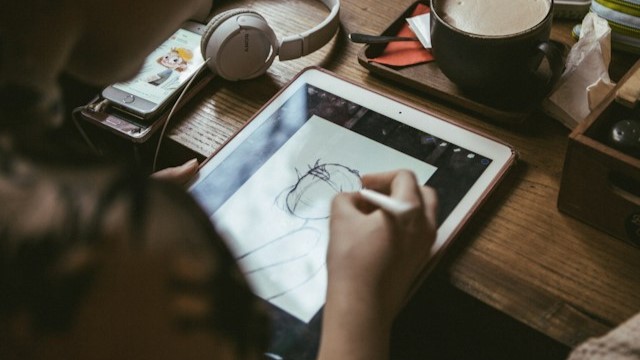Ulike modeller av Apple iPad er kanskje det mest populære alternativet for alle digitale artister. Disse nettbrettene er kanskje ganske dyre, men for pengene får du flott maskinvare som kan håndtere krevende oppgaver og fremfor alt den beste programvaren. Procreate er i en klasse for seg og er ikke tilgjengelig for Android, noe som er en stor grunn til at så mange digitale kunstnere foretrekker iPad til maleriene sine.
Men hvordan kommer du i gang med å male på iPad-en og hva bør du tenke på? Det kan føles som litt av en jungel og en forvirrende prosess å komme i gang og male på din nye iPad. Hvis du er i denne posisjonen, forstår vi deg – du vil bare kunne begynne å male med en gang og har ikke lenger lyst til å fikle med programmer og innstillinger her og der. Men ikke bekymre deg, nedenfor har vi skrevet en enkel og oversiktlig guide til hvordan du kommer i gang og maler på iPad-en din.
Trinn 1: Skaff deg en iPad og en Apple Pencil
Dette trinnet er ganske selvforklarende, men hvis du ikke har kommet så langt ennå, må du bestille en iPad-modell og en tilhørende Apple Pencil. Nedenfor finner du de tre beste iPad-modellene akkurat nå etter vår mening, samt kjøpslenker til Apple Pencil, slik at du raskt kan klikke hjem alt du trenger.

Apple iPad 10.9 (2022)
Dette er Apples nyeste nettbrett på startnivå. Den har blitt litt dyrere enn forgjengeren, men den holder høy klasse med en allsidig og langvarig brukeropplevelse. Vi mener dette er det beste alternativet for de aller fleste og har derfor kåret det til en testvinner i topplisten vår over beste nettbrett akkurat nå.

iPad 10.2 (2021)
Dette er en inngangsmodell fra Apple som er noen år gammel nå, men den holder fortsatt. Her får du en rimelig romslig skjerm på litt over 10 tommer, 64 GB lagringsplass og en batterilevetid på opptil 10 timer. Denne modellen er litt rimeligere og er det beste alternativet for de som vil ha noe billig.

Apple iPad Pro 12.9 (2022)
Dette er det mest luksuriøse og beste Apple-nettbrettet du kan kjøpe akkurat nå. Ønsker du best mulig ytelse og den vakreste skjermen, er dette nettbrettet du kan kjøpe. Men du trenger et ganske heftig budsjett for å kunne kjøpe det.

Apple Pencil
Til slutt trenger du selvfølgelig en Apple Pencil for å kunne male alle mesterverkene dine på nettbrettet. Apple Pencil er tilgjengelig i to forskjellige versjoner, med den nyeste generasjon 2 med USB-C.
Trinn 2: Koble Apple Pencil til iPad-en din
Når du har skaffet deg iPad og Apple Pencil (merk at ikke alle Apple Pencils fungerer med alle iPad-modeller, så pass på at du velger den riktige), må du pare selve blyanten med nettbrettet. Dette er en rask prosess! Det første du må gjøre er å sørge for at du har Bluetooth slått på i nettbrettets innstillinger. Hvis du har en Apple Pencil 2, må du koble blyanten til det magnetiske festet på høyre side av iPad-en. Hvis du har den originale Apple Pencil, fjerner du bare den ene enden av blyanten. Nedenfor finner du Lightning-tilkoblingen, som du deretter kobler til Lightning-porten på din iPad. Når du gjør dette, skal det dukke opp en liten boks på skjermen som spør om du vil pare tilbehøret med nettbrettet.
Trinn 3: Skaff deg maleappen du vil bruke
Apples iPad-modeller har et par forhåndsinstallerte apper du kan bruke til å male, hvis du vil komme i gang så raskt som mulig eller bare teste hvordan det føles å male med pennen på skjermen. Vi anbefaler imidlertid å installere en dedikert maleapp, siden de gir deg mye mer dybde og funksjoner, for en mye finere og mer allsidig maleropplevelse.

Vår personlige favoritt er Procreate, som sannsynligvis er den absolutt beste maleappen som er tilgjengelig akkurat nå (beklager, alle Android-brukere). Hvis du har prøvd Procreate før og ikke liker appen, kan du også sjekke ut alternativer som Adobe Illustrator, Linea Sketch eller Affinity Designer.
Trinn 4: Bli kjent med pennen
Det er litt spesielt å male på en digital skjerm med pekepenn og du kan forvente en viss læringskurve før du blir vant til det. Apple Pencil glir mye mer over skjermen sammenlignet med motstanden du får fra en vanlig blyant eller pensel på papir. Åpne derfor et blankt ark på iPaden og bli kjent med pekepennen din før du prøver et digitalt mesterverk.

Det viktigste å huske er at pennen din er trykkfølsom, så jo hardere du trykker pennen mot skjermen, jo tykkere blir linjene. Apple Pencil er en avansert sak som også fanger opp hvordan du vinkler pennen mot skjermen, så prøv dette også. En ting som mange nybegynnere gjør er å prøve å holde hånden over skjermen, bekymret for at de ved et uhell skal berøre noe på skjermen med håndflaten, men dette er noe du ikke trenger å bekymre deg for. Apples iPad-er er avanserte nettbrett som har spesiell teknologi for å forhindre utilsiktet håndflatetrykk, så la den hvile mot skjermen og malingen går enklere!
Trinn 5: Øv, øv, øv
Stol på oss, vi vet hvordan det føles – du har malt tradisjonelt i årevis og er en ganske erfaren hobbykunstner, så går du over til å prøve å male digitalt og plutselig føler du at du er åtte år igjen. Linjene blir hakkete, overgangene er klønete og du må lete unødvendig lenge etter hvert verktøy og funksjon. Det hele føles mest frustrerende og du føler for å gi opp.
Dette er noe alle går gjennom når de skifter fra tradisjonell til digital kunst, så prøv å være tålmodig og bruk noen minutter hver dag på å øve. Du vil fort merke at du blir bedre og bedre. Mal enkle linjer og former, prøv forskjellige verktøy som forskjellige typer pensler, farger og så videre. Bli kjent med nettbrettet og pennen. Et tips er å søke litt rundt på Youtube etter tutorials og enkle steg-for-steg guider på ting du kan male, da kan det føles litt morsommere å øve.
Trinn 6: Bli kjent med programmet og alle triksene
Hvis du er ivrig og ønsker å komme i gang og male så raskt som mulig, forstår vi at det føles tøft å måtte gå gjennom tonnevis av guider, instruksjoner og andre kjedelige ting. Men maleropplevelsen din vil bli mye morsommere hvis du har en liten ide om hvor alt er og hva som er mulig å gjøre før du begynner.

Tips og triks for Apple Pencil 2
1. Standardinnstilling: Bytt mellom nåværende verktøy og viskelæret.
2. Bytt mellom nåværende verktøy og forrige verktøy.
3. Vis fargepaletten.
4. Gjør ingenting (deaktiver dobbelttrykk).
Ta derfor litt tid til å sjekke ut en kort veiledning. Det er tonnevis av flotte alternativer å velge mellom på Youtube, enten du vil ha noe kort og raskt eller foretrekker noe litt lengre og dyptgående. Nedenfor har vi inkludert noen lenker til opplæringsprogrammer for Procreate, samt noen tips og triks som er tilgjengelige for programmet og Apple Pencil. Visste du for eksempel at Apple Pencil er så kraftig at den kan male gjennom et stykke papir plassert på skjermen? Den er perfekt hvis du raskt vil male omrisset fra et motiv på et trykt papir til et ark på iPaden.
- YouTube-tutorial – Nybegynnerguide for Procreate
- YouTube-tutorial – Tips og triks for iPads og Apple Pencil
- YouTube-tutorial – 100 Procreate-tips på 15 minutter